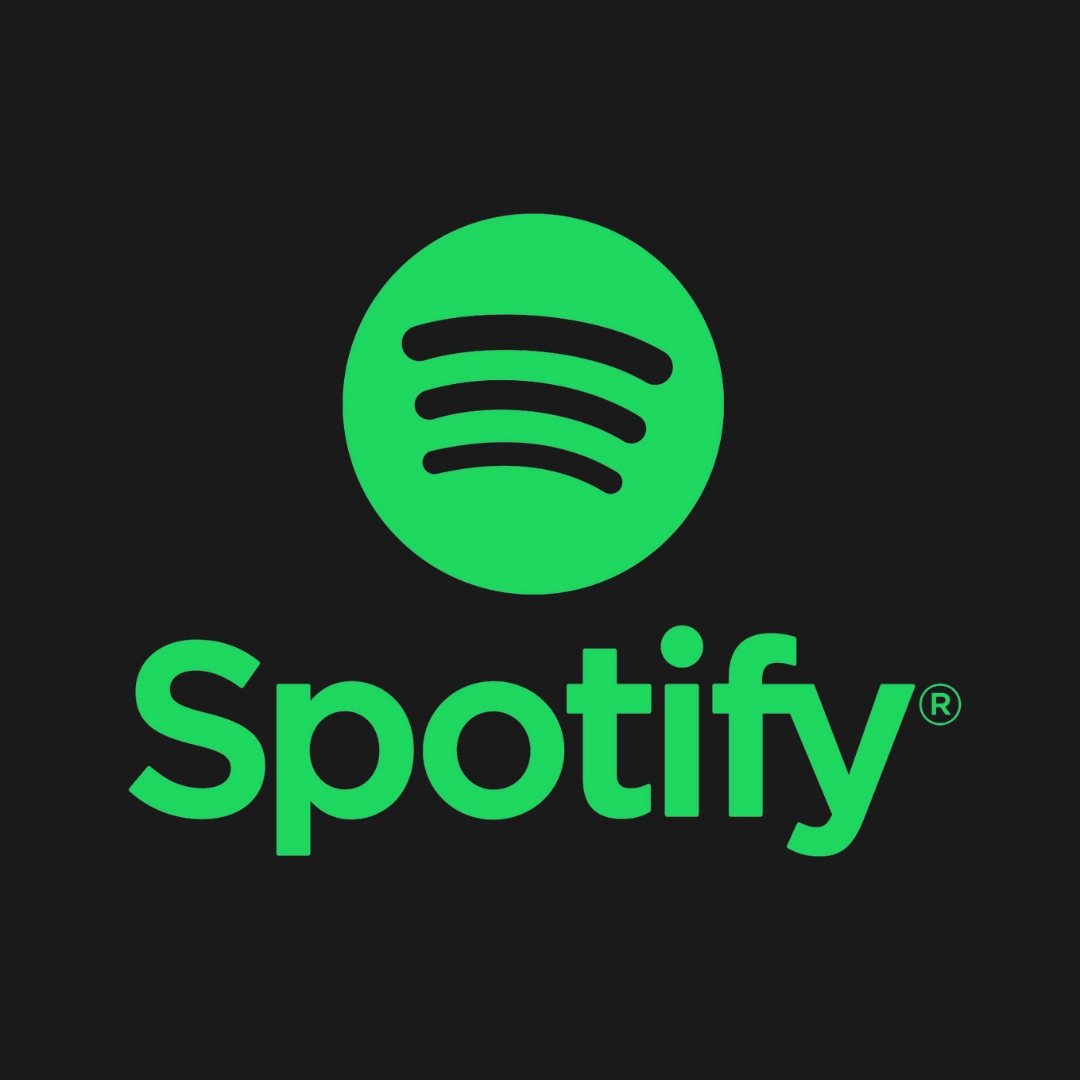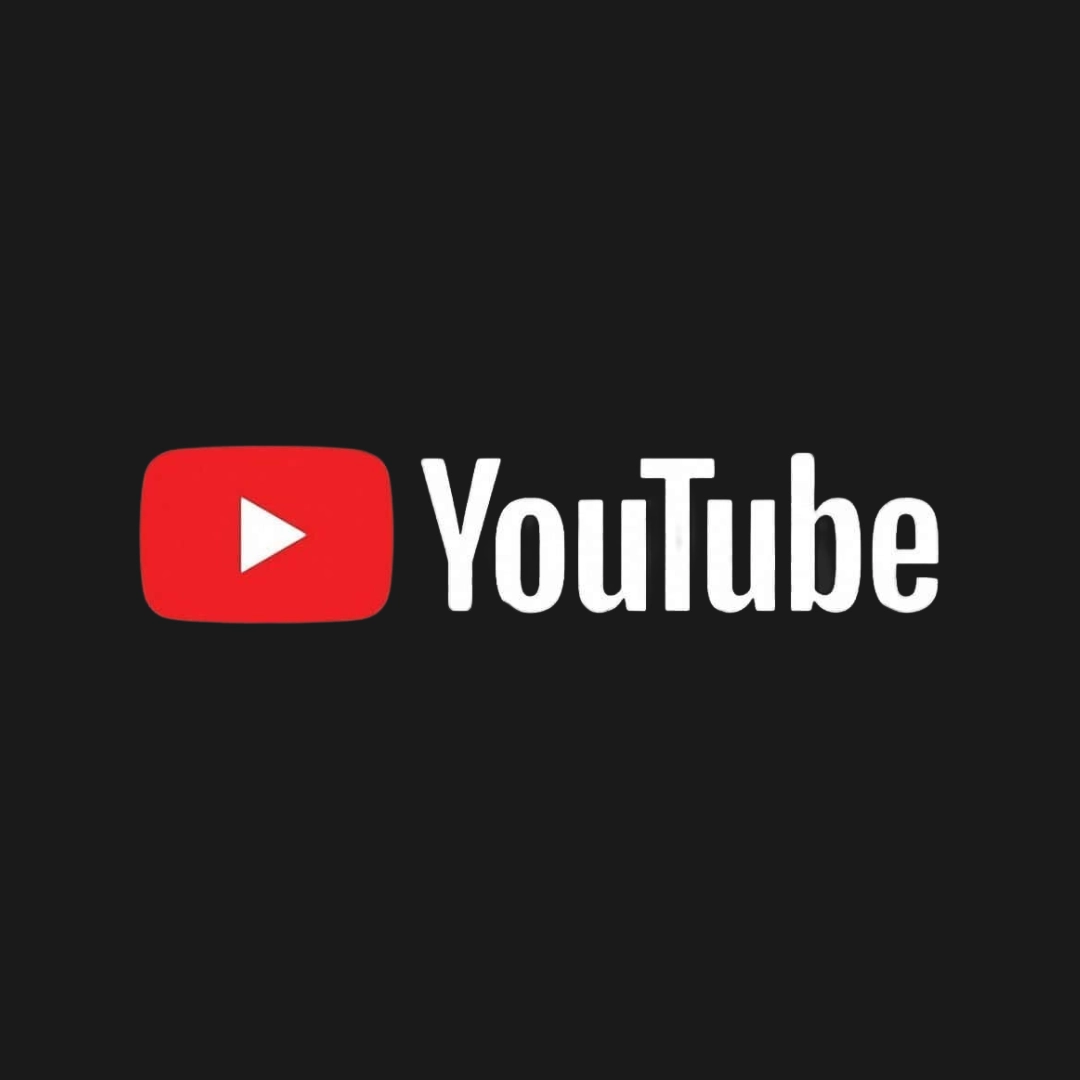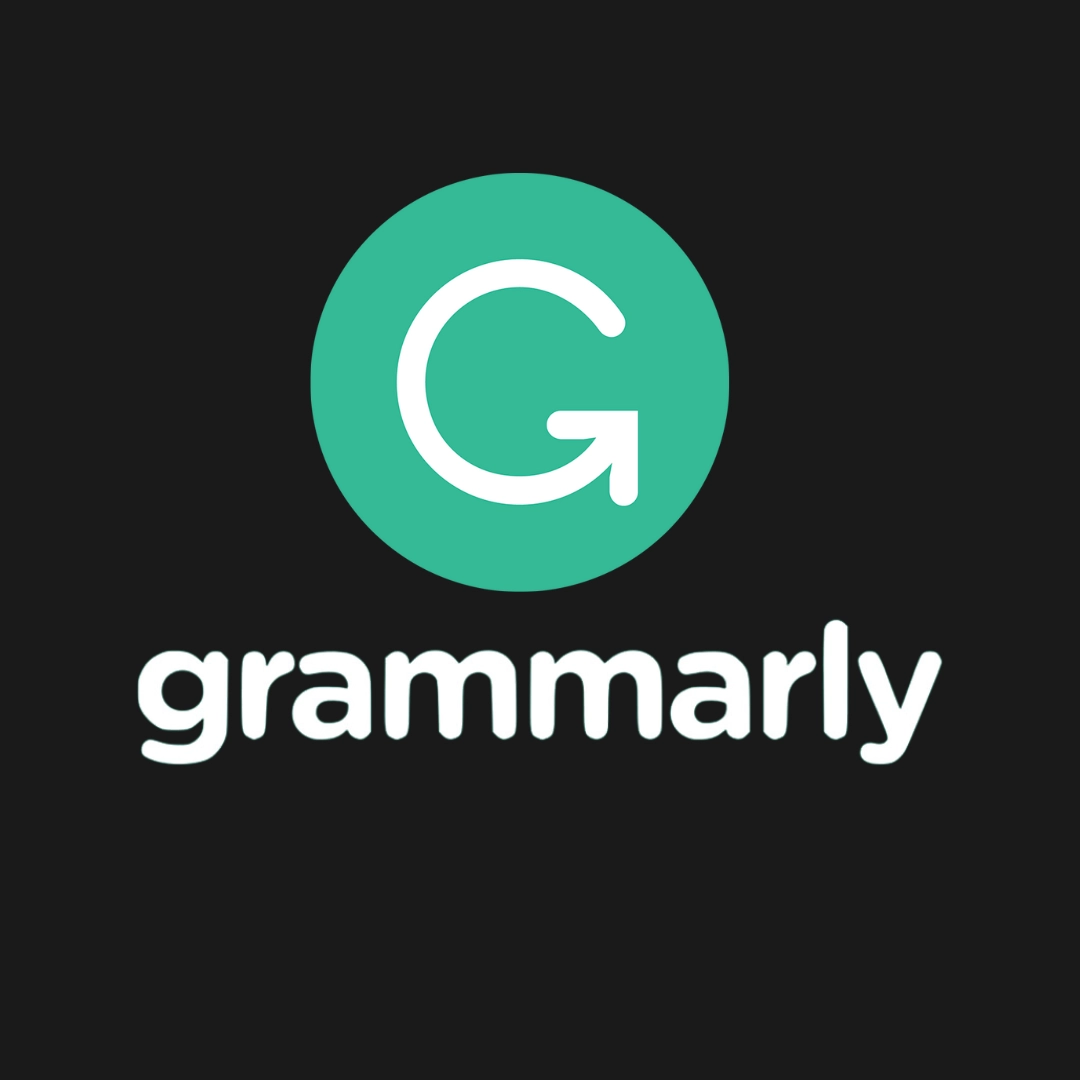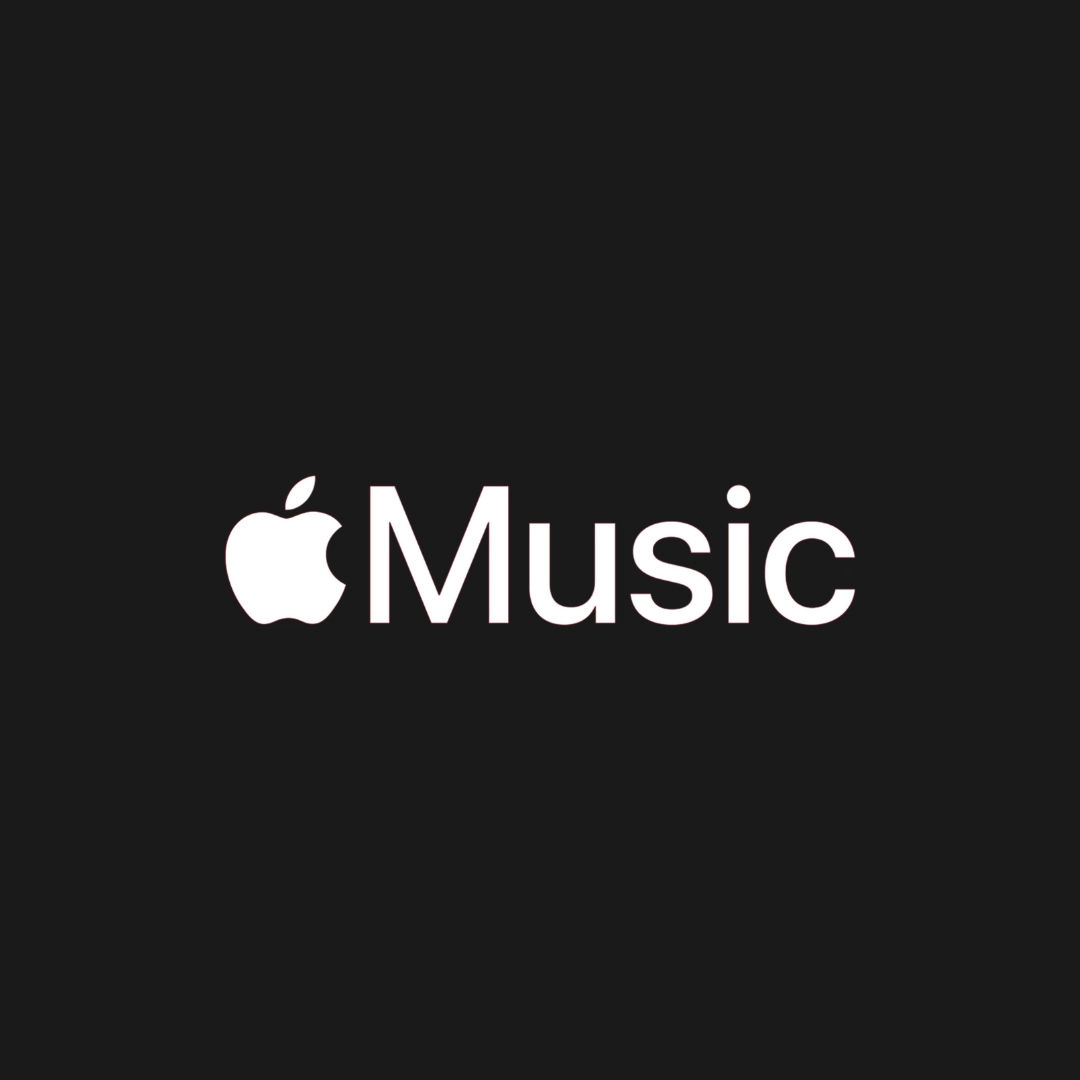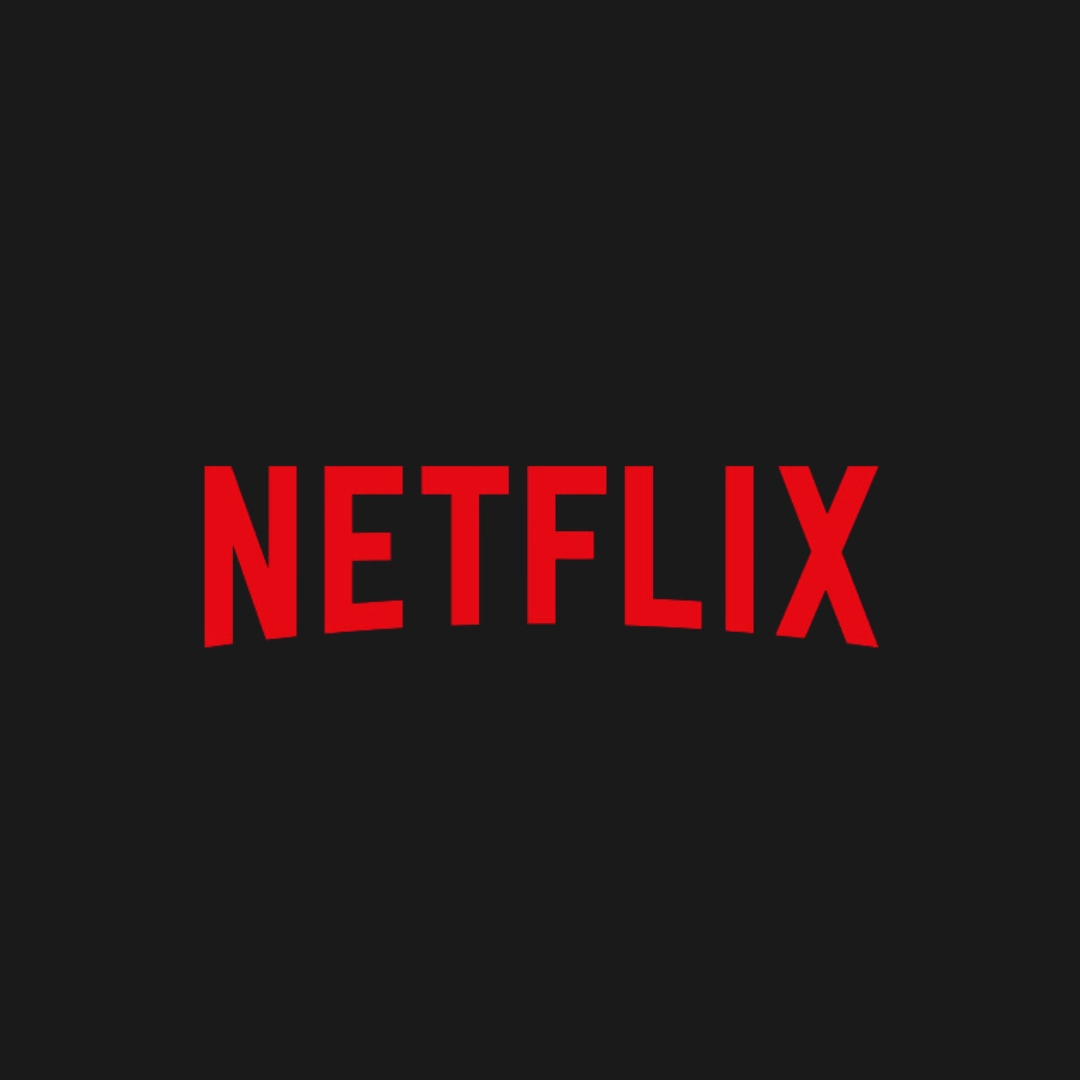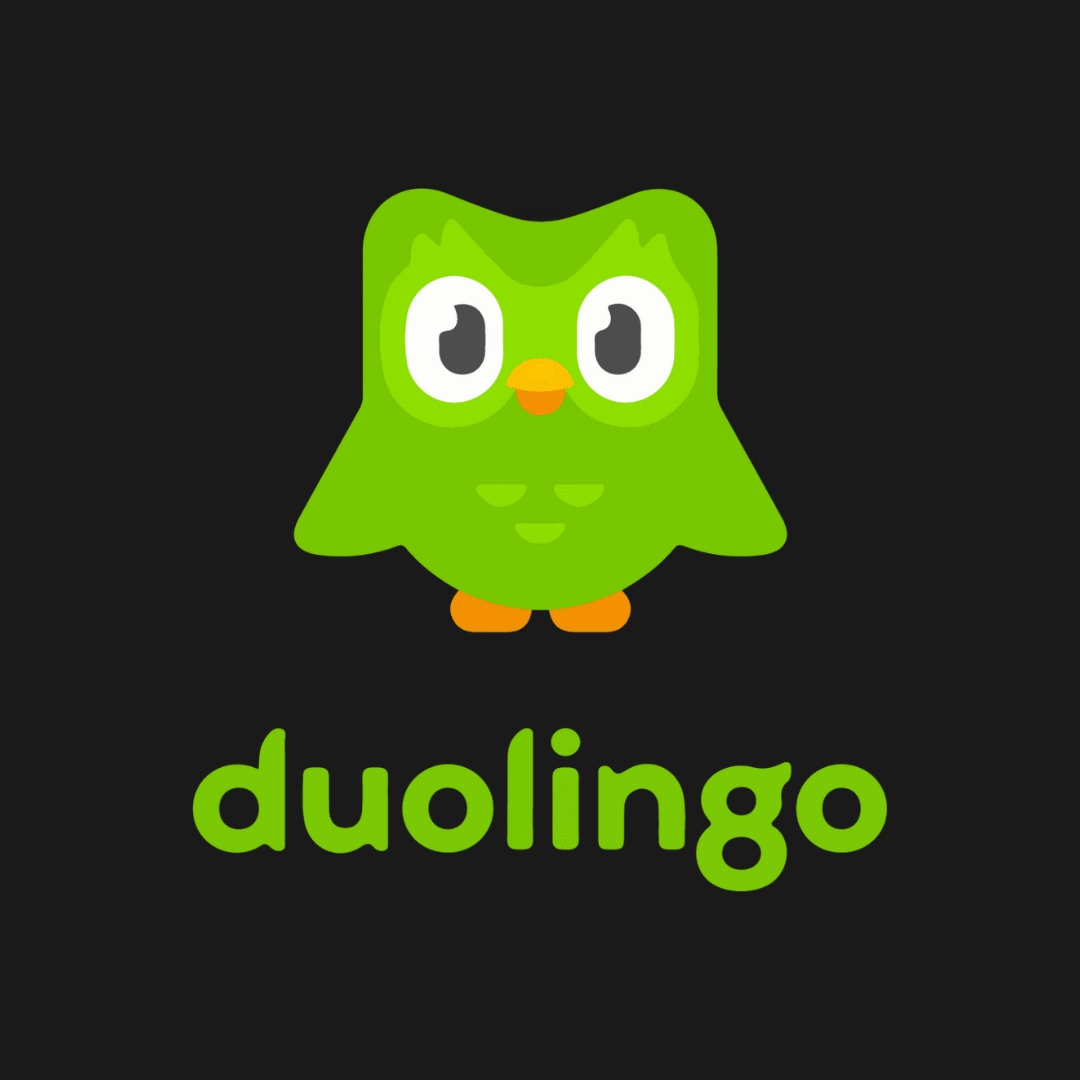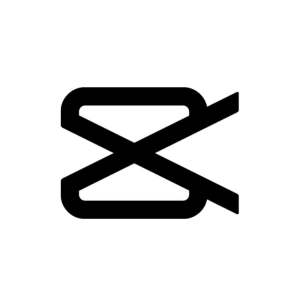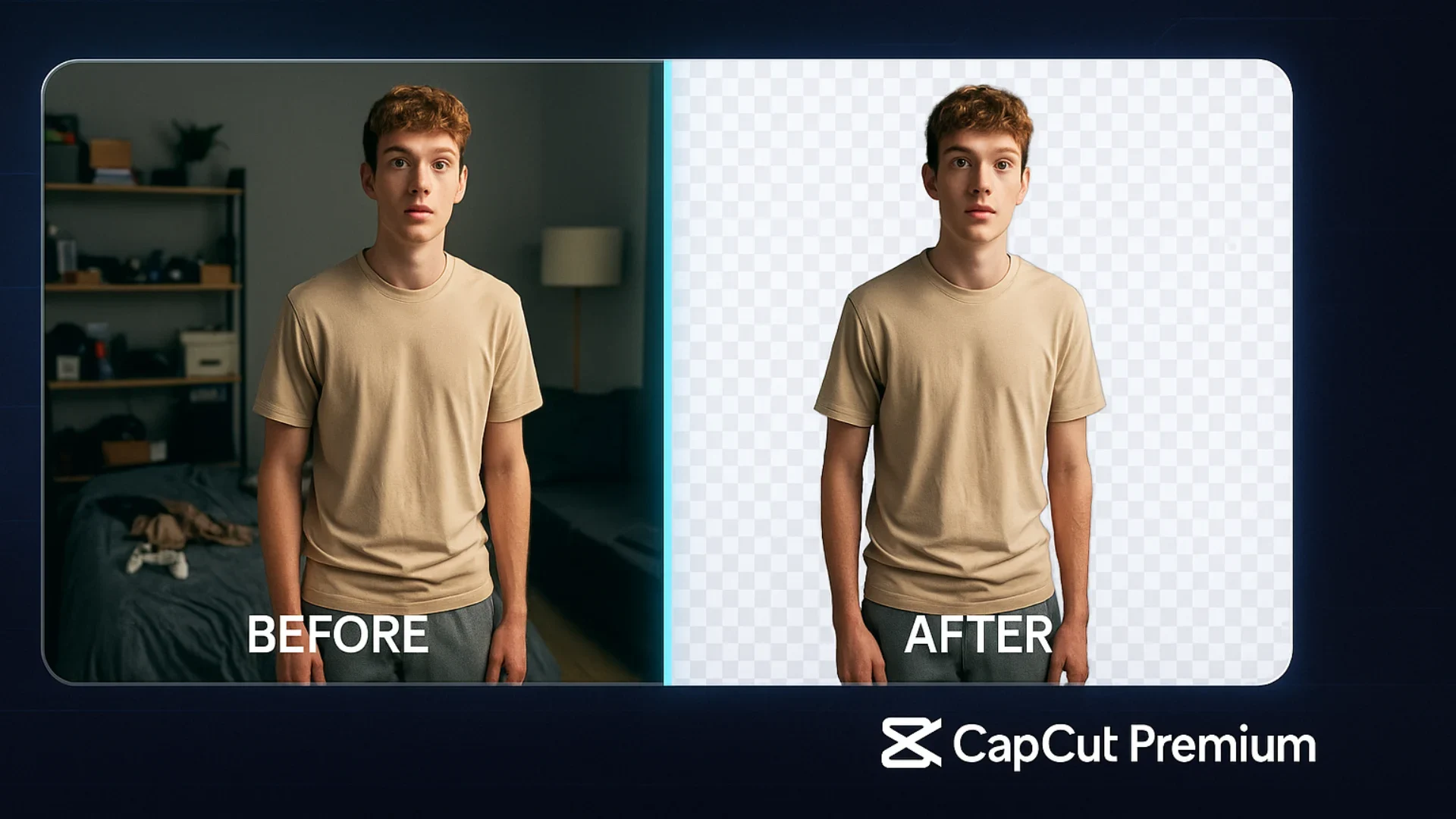چرا CapCut Premium؟
نسخه پریمیوم CapCut با رفع محدودیتهای نسخه رایگان، امکان ویرایش پیشرفتهتر و خروجی باکیفیتتر را فراهم میکند. به طور مثال، در نسخه رایگان حداکثر کیفیت خروجی ویدیو Full HD 1080p است و روی ویدیو واترمارک CapCut اضافه میشود، در حالی که CapCut Premium امکان خروجی تا رزولوشن 4K Ultra HD و بدون واترمارک را به شما میدهد. همچنین بسیاری از ابزارهای قدرتمند مبتنی بر هوش مصنوعی مانند حذف پسزمینه خودکار، تثبیت لرزش ویدیو و تنظیم نور هوشمند تنها در نسخه پریمیوم در دسترس هستند. به عبارتی، CapCut Premium مجموعه کاملی از امکانات پیشرفته را در اختیار شما میگذارد که قبلاً فقط در نرمافزارهای حرفهای دسکتاپ یافت میشد.

از دیگر مزایای نسخه پریمیوم میتوان به دسترسی به افکتها و فیلترهای اختصاصی، قالبهای آماده حرفهای، فونتهای متنوع و فضای ابری نامحدود برای پروژهها اشاره کرد. این قابلیتها به شما اجازه میدهد ویدئوهایی با کیفیت سینمایی بسازید و کنترل کامل بر جزئیات خروجی داشته باشید. با توجه به این امکانات پیشرفته، قیمت اشتراک CapCut Premium کاملاً مقرونبهصرفه به نظر میرسد زیرا شما را از خرید چندین برنامه جانبی بینیاز میکند و زمان و هزینههای پستولید را کاهش میدهد.
پرمیوم باکس به عنوان یکی از فروشگاههای معتبر، اکانت CapCut Premium را با قیمتی مناسب در اختیار کاربران ایرانی قرار میدهد. اگر قصد دارید از تمامی ویژگیهای حرفهای CapCut بهرهمند شوید، میتوانید بهراحتی از طریق پرمیوم باکس اشتراک پریمیوم کپکات را تهیه کنید و قدم به دنیای ویرایش حرفهای ویدیو بگذارید.
آمادهسازی پروژه در CapCut Premium
قدم اول برای یک ادیت حرفهای، آمادهسازی صحیح پروژه است. در CapCut Premium شما میتوانید تنظیمات پروژه را از همان ابتدا متناسب با خروجی دلخواه انجام دهید. پیش از هر چیز، نسبت تصویر (Aspect Ratio) و رزولوشن مناسب را انتخاب کنید؛ مثلاً برای اینستاگرام یا تیکتاک ممکن است نسبت تصویر ۹:۱۶ عمودی را ترجیح دهید، در حالی که برای یوتیوب ویدئوی افقی ۱۶:۹ مناسبتر است. با تعیین درست این موارد در شروع کار، از برش خوردن بخشهای مهم تصویر در خروجی جلوگیری میکنید.
تنظیم کیفیت خروجی 4K و نرخ فریم حرفهای
یکی از برتریهای CapCut Premium امکان تنظیم کیفیت خروجی بالاتر است. توصیه میکنیم رزولوشن خروجی را روی 4K تنظیم کنید تا ویدئوی نهایی شما بالاترین جزئیات و وضوح ممکن را داشته باشد. همچنین نرخ فریم (Frame Rate) را بسته به نوع پروژه تنظیم نمایید؛ برای ویدئوهای حرکت آهسته ۶۰fps یا بالاتر گزینه مناسبی است و برای ویدئوهای عادی ۳۰fps کفایت میکند. ترکیب رزولوشن 4K و نرخ فریم مناسب باعث میشود خروجی شما از لحاظ بصری روان و باکیفیت باشد – این تنظیمات در نسخه پریمیوم بدون افت کیفیت و محدودیت در اختیار شما است. نتیجه نهایی، ویدئویی شفاف و حرفهای خواهد بود که حتی روی نمایشگرهای بزرگ نیز عالی به نظر میرسد.
علاوه بر این، در CapCut Premium میتوانید بیتریت (نرخ بیت) خروجی را هم افزایش دهید تا جزئیات تصویر به خوبی حفظ شود. هرچند حجم فایل نهایی بیشتر میشود، اما برای پروژههای حرفهای که کیفیت حرف اول را میزند کاملاً ارزش دارد. با آمادهسازی درست تنظیمات پروژه در ابتدای کار، مطمئن میشوید که زحمات شما در مراحل بعدی به بهترین شکل در خروجی نمایان خواهد شد.
استفاده از فیلترها و افکتهای سینمایی
یکی از راههای سریع برای حرفهایتر کردن ویدئوها، بهرهگیری از فیلترها و افکتهای رنگی سینمایی است. CapCut مجموعهای غنی از فیلترهای آماده دارد که میتوانند حالوهوای ویدئوی شما را متحول کنند – از فیلترهای گرم و نوستالژیک گرفته تا تمهای سرد و مدرن. مثلا با یک فیلتر Cineاشباع رنگها را کاهش داده و تُن رنگی فیلمهای کلاسیک را القا کنید، یا با یک افکت مدرن، کنتراست و وضوح را بالا ببرید تا ویدیو زندهتر شود. ترکیب رنگ مناسب میتواند به روایت داستان شما عمق بدهد و حس مورد نظر را به مخاطب منتقل کند.
علاوه بر فیلترهای رنگی، افکتهای تصویری متنوعی در CapCut Premium در دسترس است. برای مثال افکتهای glitch (اختلال تصویری)، blur (محو کردن بخشی از تصویر) یا افکتهای ذرات نوری میتوانند جلوههایی سینمایی به ویدئو بیفزایند. نکته حرفهای اینجاست که در استفاده از افکتها تعادل را رعایت کنید – افکت مناسب را در زمان مناسب و با شدت معقول اعمال نمایید تا ویدئو بیش از حد شلوغ یا مصنوعی به نظر نرسد. CapCut Premium حتی افکتهای پریمیوم بیشتری در اختیار دارد که به طور اختصاصی برای این نسخه عرضه شدهاند و میتوانید با آنها خلاقیت بیشتری در تدوین ویدیو به خرج دهید.
همچنین اگر به دنبال یک ظاهر سینمایی واقعی هستید، میتوانید ترکیبی از تنظیمات دستی رنگ (Color Correction) را همراه با فیلترها استفاده کنید. برای مثال، ابتدا با ابزار Adjustment نور، کنتراست و اشباع رنگ تصویر را تنظیم دقیق کنید و سپس یک فیلتر سینمایی ملایم روی آن قرار دهید. نتیجه این رویکرد ترکیبی، تصویری خواهد بود که هم از نظر فنی اصلاحشده و متعادل است و هم حس و حال هنری دلخواه را منتقل میکند. با CapCut Premium حتی پریستهای رنگی حرفهای و ابزار درجهبندی رنگ (Color Grading) پیشرفتهتری در اختیار دارید که امکان ویرایش رنگ و نور هر صحنه را بهطور جداگانه فراهم میکند.
حذف پسزمینه با ابزار Chroma Key و Auto Cutout
گاهی اوقات لازم است سوژه را از پسزمینه جدا کرده و روی یک پسزمینه دیگر قرار دهید یا بکگراند را به کلی حذف کنید. برای این کار، CapCut دو قابلیت قدرتمند ارائه میدهد: Chroma Key و Auto Cutout.
Chroma Key زمانی به کار میآید که سوژه خود را مقابل پرده سبز یا تکرنگ فیلمبرداری کرده باشید. با استفاده از ابزار کروماکی در CapCut Premium میتوانید آن رنگ پسزمینه (مثلاً سبز) را به طور کامل حذف کنید و ویدئو یا تصویر دیگری را به عنوان پسزمینه جدید جایگزین نمایید. این تکنیک که در فیلمهای حرفهای برای جلوههای ویژه استفاده میشود، اکنون به سادگی در CapCut در دسترس شماست. کافیست رنگ پسزمینه را انتخاب کنید و میزان Tolerance (تحمل رنگ) را تنظیم نمایید تا سوژه با لبههای صاف و تمیز جدا شود. سپس میتوانید هر پسزمینهای را که میخواهید زیر لایه سوژه قرار دهید – از تصاویر طبیعت گرفته تا ویدئوی دیگری که خودتان گرفتهاید.
اما اگر پرده سبز نداشتید چه؟ اینجاست که قابلیت Auto Cutout نقش نجاتدهنده را ایفا میکند. Auto Cutout با یک کلیک و به کمک هوش مصنوعی، پسزمینهی پشت سوژه را به صورت خودکار حذف میکند. این ابزار چهره یا بدن افراد را تشخیص میدهد و آنها را از پسزمینه جدا میکند، بدون اینکه نیازی به انتخاب دستی یا پرده سبز باشد. برای مثال اگر کلیپی از خودتان در یک اتاق گرفتهاید و میخواهید خود را روی یک منظره ساحلی قرار دهید، Auto Cutout در CapCut Premium به سرعت شما را از اتاق جدا کرده و آماده ترکیب با پسزمینه جدید میکند. دقت این ابزار بسیار بالاست و لبههای سوژه را نسبتا تمیز برش میزند، به ویژه زمانی که کنتراست خوبی بین سوژه و پسزمینه وجود دارد. در نهایت میتوانید با ابزار Feather لبههای سوژه را کمی نرمتر کنید تا طبیعیتر در پسزمینه جدید جای بگیرد.
حذف پسزمینه به شما امکان میدهد خلاقیت بیشتری در تدوین داشته باشید. میتوانید سوژه را در مکانها یا فضاهای خیالی مختلف قرار دهید، یا چندین لایه ویدئویی روی هم ترکیب کنید. مثلا در ویدئوهای آموزشی میتوانید خودتان را روی اسلایدهای توضیحی یا تصاویر مرتبط قرار دهید. CapCut Premium با ترکیب دو روش دستی (کروماکی) و خودکار (Auto Cutout) تمامی نیازهای شما برای حذف پسزمینه را پوشش میدهد. نتیجه این میشود که بدون نیاز به نرمافزارهای پیچیده، به راحتی میتوانید ترکیبهای خلاقانهای از سوژهها و پسزمینههای گوناگون بسازید.
افزودن متن و انیمیشنهای جذاب با فونتهای حرفهای
استفاده از متنهای متحرک و زیبا روی ویدئو، یکی از ترفندهایی است که به ویدئوی شما جلوهی حرفهای میبخشد. CapCut ابزار قدرتمندی برای افزودن متن (Text) دارد که به کمک آن میتوانید عناوین، زیرنویسها یا هر گونه نوشتهی دلخواه را با استایلهای متنوع روی ویدئو قرار دهید. در نسخه پریمیوم شما به مجموعه وسیعتری از فونتهای فارسی و انگلیسی دسترسی دارید. برای مثال میتوانید از فونتهای رسمی برای ویدئوهای آموزشی یا خبری استفاده کنید، یا با فونتهای فانتزی و دستنویس، حالوهوای صمیمیتری به ویدئوی خود بدهید. همچنین قابلیت بارگذاری فونت دلخواه نیز وجود دارد؛ یعنی اگر فونت خاصی مد نظرتان است که در لیست CapCut نیست، میتوانید فایل فونت را اضافه کرده و در متنهای ویدئو به کار ببرید.
پس از انتخاب فونت، نوبت به افزودن انیمیشنهای متن میرسد. در CapCut شما میتوانید برای ظاهر شدن یا محو شدن متن روی صفحه انواع انیمیشنها را به کار گیرید. مثلا متن از پایین به بالا بیاید، یا حروف یکییکی ظاهر شوند، یا متن همراه با افکتی نورانی چشمک بزند. این انیمیشنها به صورت پیشفرض در برنامه وجود دارند و تنها با یک کلیک قابل اعمالاند. برای جذابیت بیشتر، CapCut Premium انیمیشنها و افکتهای متنی اضافی نیز ارائه میکند که به شما امکان میدهد نوشتههایی منحصربهفرد بسازید.
یک ترفند حرفهای در افزودن متن، هماهنگ کردن سبک متن با محتوای ویدئو است. اگر ویدئوی شما رسمی و تجاری است، از رنگها و فونتهای ساده و شیک استفاده کنید؛ مثلاً سفید یا زرد ملایم روی پسزمینه تیره. اگر ویدئو سرگرمکننده است، میتوانید از رنگهای زنده و فونتهای خلاقانه بهره ببرید. موقعیت و اندازه متن را نیز طوری تنظیم کنید که خوانا باشد و بخش مهمی از تصویر را نپوشاند. قابلیت Keyframe در CapCut کمک میکند موقعیت یا اندازه متن را در طول زمان تغییر دهید؛ مثلاً میتوانید متن را طوری تنظیم کنید که آرام آرام در طول ویدئو حرکت کند یا بزرگ و کوچک شود. این نوع انیمیشنهای سفارشی، جلوهای بسیار حرفهای به کار شما میدهد و توجه بیننده را جلب میکند.
در نهایت فراموش نکنید که میتوانید برای ورود یا خروج متن، از افکتهای صوتی کوتاه نیز استفاده کنید (مثلاً یک صدای «پاپ» هنگام ظاهر شدن متن)، تا تاثیر بصری متن با جلوه صوتی همراه شود و در ذهن مخاطب ماندگارتر گردد. ترکیب متن و انیمیشن زمانی بیشترین اثر را دارد که به خدمت روایت ویدیوی شما درآید؛ پس متنها را کوتاه، خوانا و مرتبط با تصاویر انتخاب کنید تا مکمل پیام شما باشند.
همگامسازی موزیک با کلیپ با تنظیم دقیق Volume و Extract Audio
موزیک پسزمینه یا صدای روی ویدئو نقش مهمی در حرفهای به نظر رسیدن آن دارد. یک ویدیوی خوب نه تنها باید تصویر عالی داشته باشد، بلکه صداگذاری و موسیقی آن نیز باید حسابشده باشد. در CapCut میتوانید به راحتی موزیک یا صدای دلخواهتان را به پروژه اضافه کنید؛ اما نکته مهم همگامسازی دقیق صدا با تصویر است.
اولین قدم، انتخاب موسیقی متناسب با حالوهوای ویدئو است. پس از افزودن موسیقی در CapCut، احتمالا نیاز خواهید داشت که صدای آن را تنظیم کنید. با ابزار Volume میتوانید بلندی صدای موزیک یا صدای کلیپ اصلی را به دقت تنظیم کنید. مثلا اگر در ویدئو فردی صحبت میکند و موسیقی در پسزمینه است، باید ولوم موسیقی را پایینتر بیاورید تا صدای گوینده واضح شنیده شود. CapCut امکان تنظیم ولوم را در نقاط مختلف تایملاین هم فراهم کرده است؛ یعنی میتوانید با استفاده از keyframe برای صدا، میزان بلندی را در لحظات مختلف کم و زیاد کنید (مثلا هنگام عدم صحبت گوینده، صدای موسیقی را اوج دهید و هنگام شروع صحبت، کم کنید). این تکنیک که به Ducking مشهور است، جلوهای حرفهای به میکس صدای ویدئو میدهد.
قابلیت مهم بعدی، Extract Audio است. فرض کنید یک ویدیوی آماده دارید که یک موسیقی یا صدای خاص روی آن هست و میخواهید از همان صدا در پروژه خود استفاده کنید. CapCut با گزینه Extract Audio به شما این امکان را میدهد که صدای ویدئو را جدا کرده و به صورت یک ترک صوتی مستقل در پایین تایملاین داشته باشید. به این ترتیب میتوانید صدای استخراجشده را جابهجا کنید، برش دهید یا افکتهای صوتی روی آن اعمال نمایید بدون آنکه دست به تصویر اصلی بزنید. این ویژگی برای ساخت تیزرهای موزیک، میکس چند آهنگ روی تصاویر یا استفاده از دیالوگ یک ویدئوی دیگر بسیار کاربردی است.
همچنین برای هماهنگسازی دقیق صدا با تصویر، از نمای موج صوتی (Waveform) که در تایملاین CapCut نشان داده میشود کمک بگیرید. شما میتوانید ضربآهنگ موسیقی را در موج صدا تشخیص دهید و بر اساس آن برشهای ویدئو یا تغییر صحنهها را زمانبندی کنید. در واقع یک تدوینگر حرفهای معمولا ضرب موسیقی را با کاتهای تصویر هماهنگ میکند تا ویدئو ریتم منسجمی داشته باشد. ابزار سرعت (Speed) در CapCut نیز میتواند در این زمینه کمک کند – با تغییر سرعت پخش کلیپها میتوانید تطابق آنها با بیتهای موسیقی را بهتر کنید. حتی در CapCut Premium، قابلیت تنظیم سرعت به صورت منحنی وجود دارد که در ادامه توضیح خواهیم داد چگونه برای همگامی موسیقی و تصویر کاربرد دارد.
در نهایت، کیفیت صدای خروجی را فراموش نکنید. CapCut Premium دارای ابزار Audio Editor پیشرفتهتری است که امکان حذف نویز پسزمینه، افزایش شفافیت صدا و اعمال افکتهایی مانند Reverb یا Equalizer را میدهد. با بهرهگیری از این امکانات، مطمئن شوید صدای ویدئوی شما به اندازه تصویر آن حرفهای و گوشنواز است. ترکیب یک موسیقی خوب تنظیمشده با تصاویر مناسب، تاثیر احساسی و حرفهای ویدئوی شما را چند برابر خواهد کرد.
افکتهای حرکتی و انتقالهای حرفهای
برای اینکه تدوین ویدئوی شما از حالت ساده و خام خارج شود، باید به افکتهای حرکتی (Motion Effects) و ترنزیشنهای حرفهای میان صحنهها توجه کنید. یک ویدئوی حرفهای معمولا به جای جامپکاتهای خشک بین نماها، از برشهای نرم و افکتهای حرکتی بهره میگیرد تا چشم بیننده به نرمی از صحنهای به صحنه دیگر هدایت شود.
CapCut دهها ترنزیشن آماده در دستهبندیهای مختلف (مانند محو شدن تدریجی، ورق خوردن صفحه، فلاش سفید، زوم و غیره) دارد که میتوانید بین دو کلیپ خود قرار دهید. مثلا برای تغییر صحنه آرام، یک ترنزیشن Fade (محو تدریجی) انتخاب خوبی است؛ یا برای عوض شدن صحنههای اکشن میتوانید از ترنزیشنهای سریع و چشمگیرتر بهره ببرید. نکته مهم این است که ترنزیشن را متناسب با انرژی ویدئو انتخاب کنید و از افراط در استفاده از آنها بپرهیزید. یکی دو ترنزیشن سبک مشابه در کل ویدئو به مراتب حرفهایتر از آن است که برای هر برش از افکت متفاوتی استفاده کنید.
علاوه بر ترنزیشنها، افکتهای حرکتی روی خود ویدئو نیز بسیار کاربردیاند. مثلا میتوانید روی یک کلیپ زوم تدریجی انجام دهید یا آن را اندکی چرخش دهید تا حس پویایی بیشتری القا شود. CapCut امکان افزودن این حرکتها را به کمک کیفریم (Keyframe) فراهم کرده است که در بخش بعد توضیح میدهیم. همچنین یکی از قابلیتهای جذاب CapCut Premium ابزار Speed Curve (تنظیم سرعت به شکل منحنی) است که به شما اجازه میدهد سرعت پخش یک کلیپ را در بخشهای مختلف آن کم یا زیاد کنید. برای نمونه، میتوانید ابتدای صحنه را با سرعت معمولی شروع کنید، در میانه صحنه حرکت را آهسته (اسلوموشن) کنید تا یک لحظه مهم را برجسته کنید، و سپس دوباره سرعت را تند نمایید. این تکنیک Speed Ramping نام دارد و در فیلمهای حرفهای برای ایجاد هیجان یا تاکید روی جزئیات به کار میرود.
کاربرد کیفریم برای انیمیشنهای نرم
Keyframe در واقع قلب بسیاری از انیمیشنهای دستی در ویرایش ویدئو است. با کیفریمگذاری شما میتوانید تقریباً هر ویژگی قابل تنظیم یک کلیپ را در طول زمان تغییر دهید: موقعیت، اندازه، شفافیت، چرخش، رنگ و غیره. در CapCut برای افزودن کیفریم کافیست کلیپ یا لایه مورد نظر را انتخاب کرده و در نقطه زمانی دلخواه روی نماد الماسشکل (+) که ظاهر میشود تپ کنید تا یک کیفریم ایجاد شود، سپس در نقطه دیگری از زمان ویژگی مورد نظر (مثلا مکان شیء) را تغییر دهید؛ CapCut بین این دو حالت یک انیمیشن روان ایجاد خواهد کرد.
کاربرد کیفریمها بیانتهاست. برای مثال میتوانید یک عکس را به آرامی از چپ به راست حرکت دهید و اصطلاحاً پان کنید. یا یک استیکر یا لوگو را با کیفریم به حرکت درآورید تا مسیر خاصی را طی کند (مثلاً دور سوژه بچرخد). برای متنها میتوانید کیفریم اندازه بگذارید تا متن کمکم بزرگ شود. حتی تنظیمات رنگ و فیلترها را نیز میتوان با کیفریم در طول زمان تغییر داد؛ مثلا ابتدای کلیپ سیاهوسفید باشد و به تدریج به رنگی تبدیل شود.
نکته حرفهای در استفاده از کیفریم این است که حرکات را نرم و طبیعی تنظیم کنید. سعی کنید تغییرات شدید و ناگهانی نباشند مگر اینکه عمدی به دنبال شوک بصری باشید. CapCut امکان ایزینگ (Easing) نیز دارد که میتوانید شتاب حرکت بین کیفریمها را تنظیم کنید (مثلاً حرکت بهآرامی شروع شود و تند پایان یابد یا بالعکس). این قابلیت باعث میشود انیمیشنهای شما از حالت خطی و مکانیکی خارج شده و حس واقعیتری داشته باشند. برای دسترسی به این تنظیم، پس از افزودن کیفریمها، منحنی حرکت یا گزینه Easing را انتخاب کنید و نوع تغییر شتاب را مشخص نمایید.
به یاد داشته باشید هرچه تسلط بیشتری بر کیفریم پیدا کنید، آزادی عمل بیشتری در خلق جلوههای دلخواه خواهید داشت. بسیاری از افکتهایی که شاید به نظر پیچیده بیایند، با ترکیب چند کیفریم ساده ساخته شدهاند. برای مثال ترکیب همزمان کیفریمهای حرکت و شفافیت میتواند یک شیء را در حالی که جابجا میشود، کمکم محو کند. یا کیفریم روی چرخش به همراه تغییر اندازه میتواند یک انیمیشن چرخشی-بزرگشونده جالب ایجاد کند. این سطح از کنترل دستی روی انیمیشنها است که ویدئوی شما را واقعاً متمایز و حرفهای میکند. پس حتما تمرین کنید تا از امکانات کیفریم CapCut حداکثر بهره را ببرید.
ترفندهای پیشرفته AI و هوش مصنوعی
CapCut Premium با بهرهگیری از ابزارهای هوش مصنوعی پیشرفته، ویرایش ویدئو را هوشمندتر و سادهتر کرده است. این ابزارها که عمدتاً در نسخه پریمیوم فعال هستند، به شما اجازه میدهند کارهایی را که قبلاً ساعتها زمان میبرد، در عرض چند ثانیه انجام دهید. در ادامه چند مورد از کاربردیترین ترفندهای مبتنی بر AI در CapCut را بررسی میکنیم که میتوانند کیفیت ویدئوهای شما را به طرز چشمگیری بهبود بخشند.
ابزار Stabilizer برای کاهش لرزش تصویر
بسیاری از ما تجربه کردهایم که ویدیوهای گرفتهشده با دوربین دستی یا گوشی، دچار لرزشهای ناخواسته هستند. لرزش تصویر میتواند حتی حرفهایترین صحنهها را آماتور جلوه دهد. خوشبختانه CapCut Premium دارای ابزار Stabilizer (لرزشگیر) داخلی است که به کمک الگوریتمهای هوش مصنوعی، تکانهای دوربین را تا حد زیادی خنثی میکند. این ابزار هر فریم از ویدئو را تحلیل کرده و جابجاییهای ناشی از لرزش را تصحیح میکند. در نتیجه، خروجی ویدئو بسیار نرمتر و پایدارتر به نظر میرسد، گویی با تجهیزات حرفهای فیلمبرداری کردهاید.
برای استفاده از لرزشگیر در CapCut کافیست کلیپ مورد نظر را انتخاب کنید، سپس از بخش Basic یا Stabilize گزینه لرزشگیر را فعال نمایید. CapCut سطوح مختلفی برای تثبیت ویدئو ارائه میدهد (برای مثال: Recommended یا استاندارد، Minimal Cut که کمترین برش لبه تصویر را دارد، و Most Stable که حداکثر پایداری را ایجاد میکند). با انتخاب هر کدام، برنامه چند لحظه زمان میبرد تا فریمها را پردازش و اصلاح کند. نتیجه را میتوانید بلافاصله پیشنمایش کنید؛ معمولاً سطح Recommended تعادل خوبی بین حفظ کیفیت تصویر و کاهش لرزش دارد. اگر ویدئوی بسیار پرتحرکی دارید، گزینه Most Stable بیشترین کاهش لرزش را خواهد داد ولی ممکن است کمی از اطراف کادر تصویر کراپ کند.
استفاده از Stabilizer به خصوص برای ویدئوهای ورزشی، ولاگهای راه رفتن یا دویدن، فیلمبرداری طبیعت بدون سهپایه و هر جایی که لرزش دست اجتنابناپذیر است توصیه میشود. با یک کلیک میتوانید ویدئویی که در حالت عادی لرزان و غیرحرفهای به نظر میرسید را به کلیپی روان و تماشایی تبدیل کنید. این ابزار هوشمند در وقت شما نیز صرفهجویی میکند؛ چرا که دیگر نیازی نیست برای هر ثانیه لرزان به صورت دستی فریمها را تنظیم کنید یا از پلاگینهای پیچیده استفاده نمایید. CapCut این کار را به سرعت و با دقت برایتان انجام میدهد.
Relight و نورپردازی هوشمند
نور مناسب یکی از ارکان اصلی کیفیت یک ویدئوست. شاید برایتان پیش آمده باشد که صحنهای را فیلمبرداری کنید و بعد متوجه شوید نور صورت افراد کم است یا بخشهایی از تصویر در سایه فرو رفته و جزئیات دیده نمیشود. CapCut Premium با قابلیت Relight به کمک شما میآید. ابزار Relight به کمک AI تحلیل میکند که نور چگونه روی چهرهها و پسزمینه صحنه شما افتاده است، سپس اجازه میدهد نورپردازی را پس از فیلمبرداری به صورت دیجیتال تنظیم کنید.
برای مثال، اگر چهره سوژه تاریک افتاده، میتوانید با Relight نوری ملایم را شبیهسازی کنید که انگار یک منبع نور اضافی به صورت او تابیده است. یا اگر ویدئوی شب گرفتهاید و رنگها کدر و بیروح هستند، با فیلترهای Relight میتوانید حالوهوای نور را تغییر دهید؛ مثلاً حالت «نور نئون» یا «غروب گرم» را اعمال کنید تا تصویر جذابتر شود. CapCut بیش از ۱۵ فیلتر نورپردازی آماده در این ابزار قرار داده است (نظیر نور گرم، نور ملایم صورت، نور آبی، نور نئون دو رنگ و...). شما میتوانید هر کدام را انتخاب کنید و شدت آن را تنظیم نمایید. حتی امکان تعیین ناحیه تأثیر نور هم وجود دارد؛ برای نمونه میتوانید مشخص کنید که فیلتر نور فقط روی چهره اعمال شود یا فقط پسزمینه را روشنتر کند.
Relight در واقع شبیه داشتن یک تیم نورپردازی حرفهای در پستولید است. شما بدون نیاز به تجهیزات گرانقیمت نور، میتوانید بعد از فیلمبرداری تصمیم بگیرید که نور صحنه چگونه باشد. البته باید در نظر داشت که این افکتها تا حدودی نرمافزاری هستند و نباید انتظار معجزه داشت؛ اما در بسیاری موارد، تفاوت قبل و بعد از Relight چشمگیر است. مثلا در یک ویدیوی فضای داخلی کمنور، چهره افراد بعد از اعمال Relight واضحتر و زندهتر به نظر میرسد و پسزمینه هم عمق بهتری پیدا میکند.
استفاده از Curve Speed برای حرکتهای منحنی
یکی از امکانات خلاقانه در CapCut Premium که به کمک هوش مصنوعی و الگوریتمهای پیشرفته پیادهسازی شده، Curve Speed یا همان تغییر سرعت منحنی است که پیشتر هم مختصراً به آن اشاره کردیم. این ویژگی به شما امکان میدهد سرعت یک کلیپ را نه فقط با یک نسبت ثابت، بلکه طی زمان به صورت پویا تغییر دهید. به بیان دیگر، به جای اینکه بگویید «کل این کلیپ ۲ برابر تندتر پخش شود»، میتوانید تعیین کنید مثلاً در ابتدا عادی پخش شود، در وسط کلیپ آرام به اسلوموشن برود و انتها دوباره تند شود.
CapCut چند پروفایل سرعت آماده در بخش Curve دارد که هر کدام منحنی سرعت خاصی را پیاده میکنند. برای مثال پروفایل Montage سرعت را ابتدا کم و سپس زیاد میکند، یا پروفایل Bullet یک افت و خیز تند در سرعت ایجاد میکند. اگر هیچکدام از پروفایلهای آماده مناسب کارتان نبود، میتوانید از گزینه Custom استفاده کنید و منحنی سرعت خودتان را بسازید. با انتخاب Custom، نموداری ظاهر میشود که محور افقی آن زمان و محور عمودی سرعت پخش است. شما میتوانید نقاطی را روی این نمودار اضافه و جابجا کنید تا یک منحنی دلخواه رسم شود. به این ترتیب کنترل کاملی دارید که در چه ثانیههایی ویدئو چقدر تند یا کند پخش شود.
کاربردهای Curve Speed بسیار متنوع است. به جز ایجاد جلوههای سینمایی که در بخش قبل گفتیم (مثل آهسته کردن لحظه انفجار یا حرکت آهسته روی یک صحنه احساسی)، میتوانید از آن برای همگامسازی بهتر موسیقی و تصویر هم بهره ببرید. فرض کنید میخواهید برشهای تصاویر دقیقاً روی ضربآهنگ موسیقی بیفتد، اما طول یک صحنه شما با ضرب بعدی هماهنگ نیست. با کمی تغییر سرعت آن صحنه به کمک Curve Speed، میتوانید طولش را تنظیم کنید تا برشها دقیقاً در ریتم موزیک انجام شوند. نکته جالب اینجاست که تغییر سرعت با این ابزار بسیار نرم صورت میگیرد و مانند تغییر سرعت ناگهانی، توی ذوق نمیزند.
در استفاده از Curve Speed، حتماً پیشنمایش ویدئو را چند بار ببینید تا مطمئن شوید نتیجه مطابق انتظار است. گاهی ترکیب این افکت با صدای ویدئو ممکن است نیاز به دقت داشته باشد، چون تغییر سرعت بر زیر و بمی صدا هم تاثیر میگذارد (CapCut تا حدودی زیر و بم را تصحیح میکند اما کاملاً خنثی نمیشود). اگر صدای ویدئو مهم است و نمیخواهید با تغییر سرعت خراب شود، میتوانید اول صدای کلیپ را Extract کرده و جدا نگه دارید، سپس روی خود کلیپ بدون صدا Curve Speed را اعمال کنید و در نهایت صدای اصلی را سر جایش برگردانید.
Blend و Mask برای خلق ترکیبهای خلاقانه
از ابزارهای پیشرفته و جذاب CapCut که در نسخه پریمیوم نیز بسیار کارآمدتر هستند، میتوان به قابلیت Blend Mode (حالت ترکیبی لایهها) و Mask اشاره کرد. این دو ابزار به شما امکان میدهند چند ویدئو یا تصویر را روی هم قرار داده و به شکل خلاقانهای ترکیب کنید؛ چیزی که در تدوین حرفهای برای ساخت جلوههای ویژه یا موزیک ویدئوهای هنری زیاد استفاده میشود.
ابزار Mask به شما اجازه میدهد بخشهایی از یک لایه ویدئویی را شفاف یا مخفی کنید. انواع مختلف ماسک مانند دایره، خطی، آینهای و... در CapCut وجود دارد. برای مثال، میتوانید ماسک خطی را بهکار ببرید تا نیمه بالای یک ویدئو را نشان دهید و نیمه پایین آن را مخفی کنید و سپس زیر آن ویدئوی دیگری قرار دهید؛ به این ترتیب یک انتقال تدریجی بین دو کلیپ خواهید داشت. یا با ماسک دایرهای میتوانید تصویر را فقط از وسط نشان دهید و اطراف آن را حذف کنید. ماسکها قابل تغییر اندازه و چرخش هستند و مهمتر از آن، میتوانید لبههای ماسک را Feather (نرم) کنید تا مرز بین دو لایه محو و یکپارچه به نظر برسد. این باعث میشود ترکیب نهایی بسیار تمیز و طبیعی از آب دربیاید.
در کنار ماسک، Blending Modes تعیین میکنند که رنگها و روشنایی لایهها چگونه با هم ترکیب شوند. این همان قابلیتی است که در برنامههایی مانند فتوشاپ هم وجود دارد. در CapCut Premium شما به حالتهای ترکیبی متعددی دسترسی دارید؛ مانند Overlay، Screen، Multiply، Darken، Lighten و غیره. هرکدام از این حالتها فرمول خاصی برای ترکیب پیکسلهای لایه بالایی با لایه زیرین دارند. مثلا حالت Screen دو ویدئو را طوری ترکیب میکند که نتیجه روشنتر و نزدیک به افزودن نور باشد، یا حالت Multiply تصویر را تیرهتر ترکیب میکند انگار که دو نگاتیو را روی هم انداخته باشید. با امتحان کردن این مودها میتوانید جلوههای بسیار جالبی خلق کنید – از ایجاد سایه و حالت شب گرفته تا ترکیب آتش یا دود با صحنه اصلی. برای نمونه، فرض کنید ویدئویی از یک شهر در شب دارید و میخواهید حالت رویایی به آن بدهید؛ میتوانید یک کلیپ افکت نور لنز (Lens Flare) را روی آن به صورت لایه Overlay قرار دهید تا نورهای درخشانی به صحنه اضافه شود.
قابلیت Opacity (شفافیت) هم این وسط نقش مکمل را دارد. شما میتوانید میزان شفافیت لایه رویی را تنظیم کنید تا ترکیب دو ویدئو شدید یا ملایم باشد. همچنین قادر خواهید بود در طول زمان Opacity را با کیفریم تغییر دهید تا مثلاً یک ویدئو کمکم در ویدئوی دیگر محو (Dissolve) شود. این نوع انتقال دستی با ماسک و Opacity میتواند بسیار شیکتر از ترنزیشنهای آماده باشد، مخصوصاً وقتی بخواهید برای مدت طولانیتری دو صحنه روی هم دیده شوند.
در نهایت، خلاقیت شما در استفاده از Blend و Mask حرف اول را میزند. با ترکیب فیلمبرداریهای خودتان و کمی حوصله در تنظیم ماسک و مود ترکیبی، میتوانید صحنههایی بسازید که در نگاه اول باورکردنی نیست توسط یک اپ موبایل تدوین شده باشد. به عنوان مثال، ساخت افکت شبحگونه (ظهور کمرنگ تصویر یک شخص روی پسزمینه یک شهر) یا افکت رویایی (تلفیق چند نما با نوردهی دوبل) با این ابزارها ممکن میشود. CapCut Premium محدودیتی در تعداد لایهها و استفاده همزمان از ماسک و Blend ندارد، پس میتوانید تا جایی که گوشی یا سیستمتان توان پردازش دارد، لایه روی لایه بگذارید و آثار هنری دیجیتال خلق کنید.
نتیجهگیری
ویرایش حرفهای ویدئو ترکیبی از خلاقیت، دانش فنی و استفاده هوشمندانه از ابزارهاست. در این مطلب سعی کردیم ۱۰ ترفند کاربردی CapCut Premium را معرفی کنیم؛ از تنظیمات اولیه پروژه مانند 4K گرفته تا افکتهای پیشرفته AI. با بهکارگیری این تکنیکها میتوانید ویدئوهایی بسازید که از نظر کیفیت تصویر، صداگذاری و جلوههای بصری در حد ویدئوهای ساختهشده با نرمافزارهای گرانقیمت باشند. CapCut Premium این امکان را به شما میدهد که همه این کارها را روی موبایل یا لپتاپ خود و با صرف کمترین زمان انجام دهید.
اگر به دنبال ارتقای جدی محتوای ویدئویی خود هستید، اشتراک CapCut Premium ابزاریست که نباید از آن غافل شوید. خوشبختانه تهیه اکانت پریمیوم کپکات در ایران نیز به سادگی از طریق فروشگاه پرمیوم باکس امکانپذیر است. با داشتن CapCut Premium، شما نه تنها به تمامی قابلیتهای ذکرشده دسترسی پیدا میکنید، بلکه در واقع روی خلاقیت و آینده کاری خود سرمایهگذاری کردهاید – زیرا کیفیت بالاتر محتوا به معنای جذب مخاطب بیشتر و موفقیت بیشتر در دنیای دیجیتال امروزی است.
امیدواریم این ترفندها برای شما مفید واقع شوند و بتوانید از آنها در پروژههای بعدی خود بهره ببرید. فراموش نکنید که ویرایش ویدئو یک مهارت است و هرچه بیشتر تمرین و تجربه کنید، تسلط شما افزایش مییابد. با ترکیب خلاقیت شخصی و ابزارهای قدرتمند CapCut Premium، مرزهای جدیدی در داستانگویی ویدئویی پیش روی شما خواهد بود.